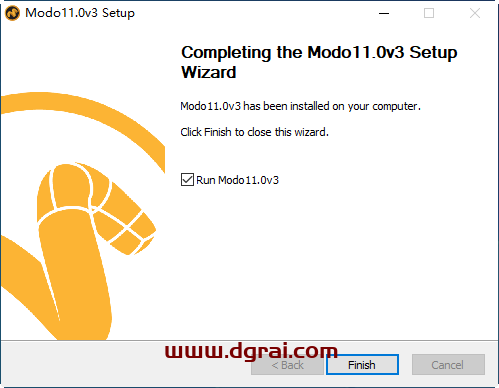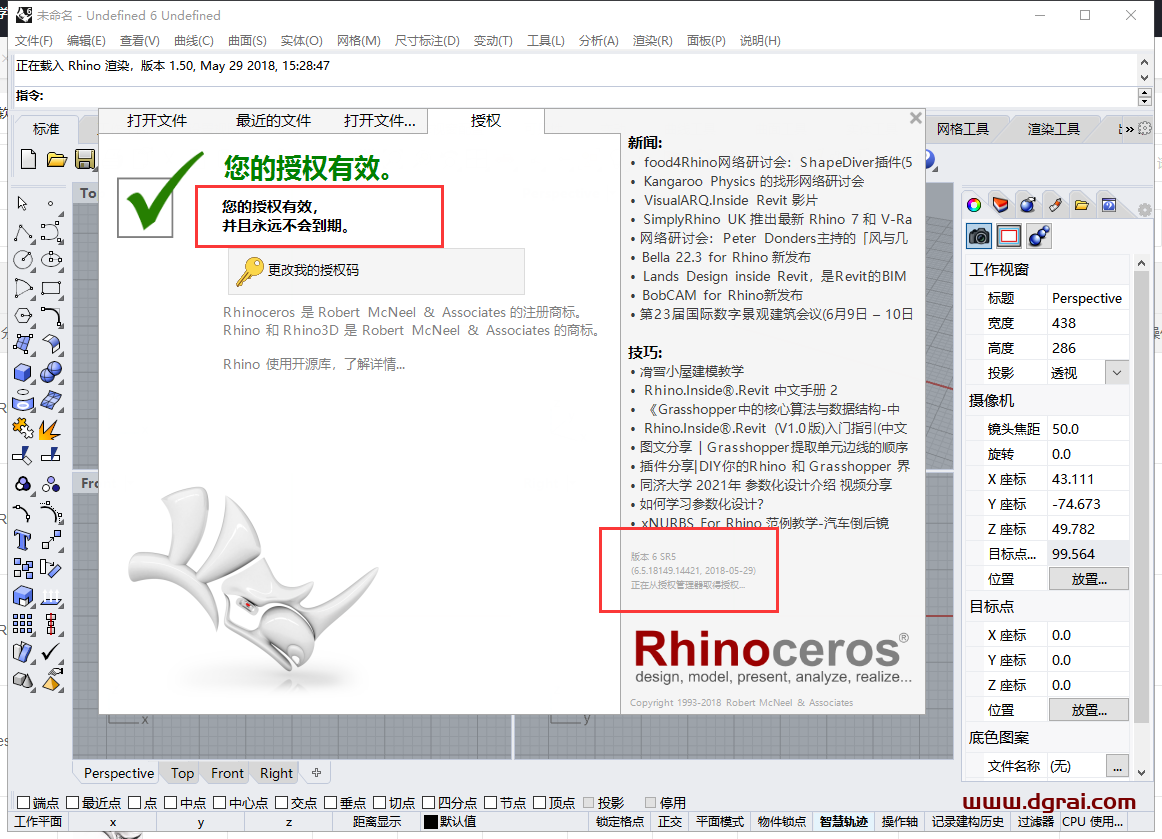软件介绍
Mari 4.7是一个铸造公司宣布3 d纹理映射工具软件,玛丽的新版本给你自由和灵活性,结合强大的功能和性能,能够处理复杂的3 d资产,一个友好的艺术家们3 d绘图工具,充分利用你的想法,创造一个真正令人震惊的效果和细节。充分利用三平面投影的优势,快速设置场景。Mari 4带来了期待已久的镜面投影功能,大大提高了艺术家的效率,提高了对称绘画工作流程的准确性和创造性控制!
[WechatReplay]下载地址
迅雷网盘
https://pan.xunlei.com/s/VOZvWWCuVQYHF9vYHZzxFyPoA1?pwd=c3hh#
夸克网盘
https://pan.quark.cn/s/dbaf626bf827
百度网盘
通过网盘分享的文件:The Foundry Mari 4.7
链接: https://pan.baidu.com/s/1eQTilVf7K6xGuD11jsJMKg?pwd=jgyx 提取码: jgyx
如需其他软件,请复制下方地址,到手机浏览器打开,搜索关键词即可获取 https://docs.qq.com/sheet/DSW9td0RsV3JsbHBH?tab=cnyyov
安装教程
1、运行Mari4.7v3-win-x86-release-64_up58.net程序,开始安装

2、点击下一步
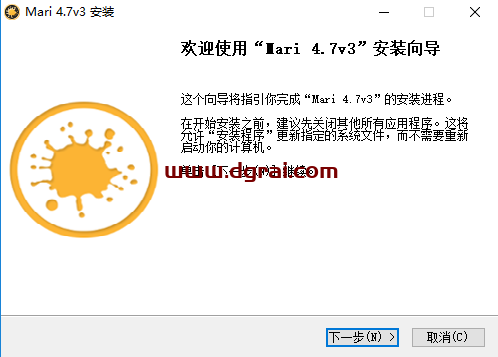
3、点击我接受
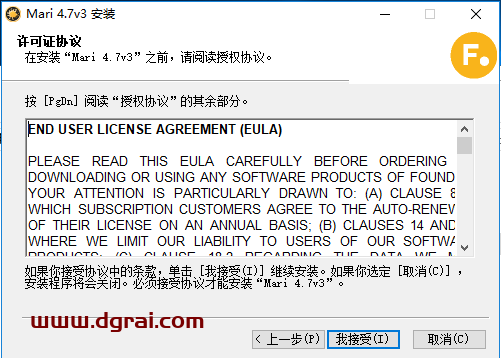
4、根据需要选择安装路径,然后点击下一步
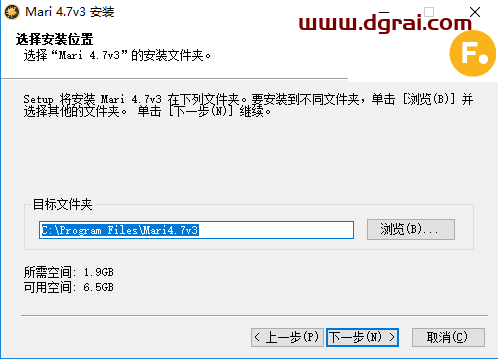
5、点击安装
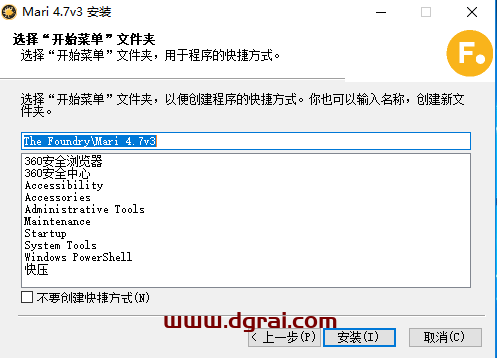
6、等待安装即可
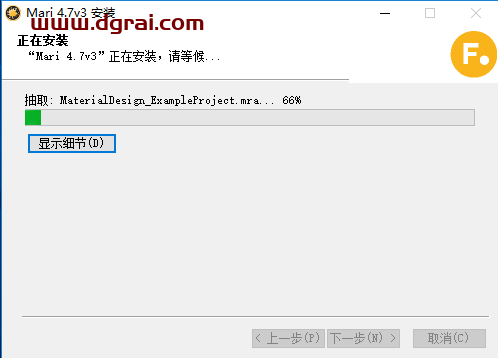
7、点击完成
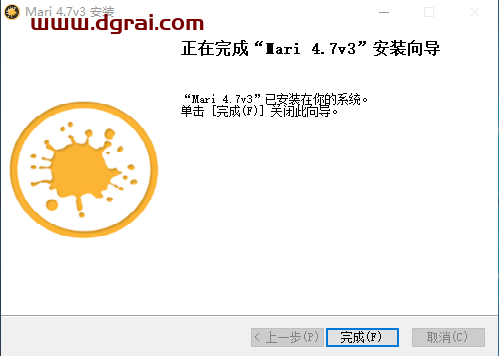
8、回到安装包,打开PJ文件夹,运行FLT7.1v1-win-x86-release-64程序,开始PJ
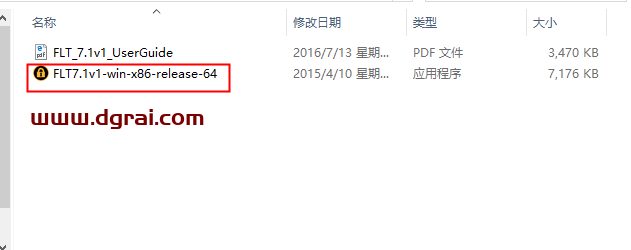
9、点击next
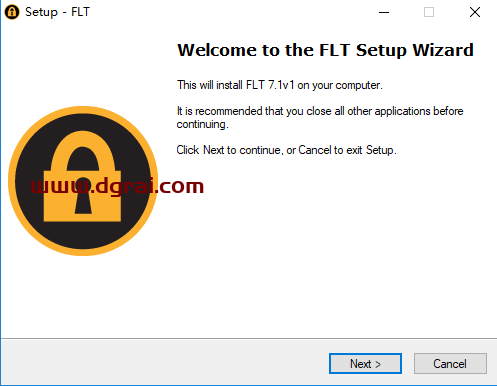
10、选择I accept,然后点击next
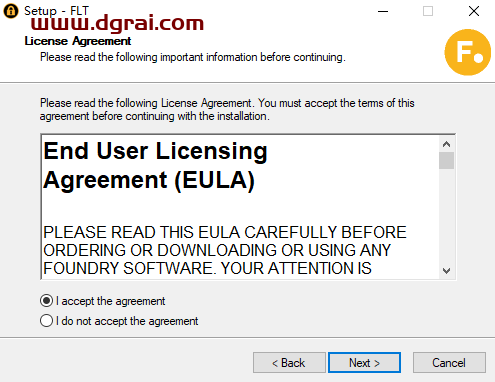
11、点击Install
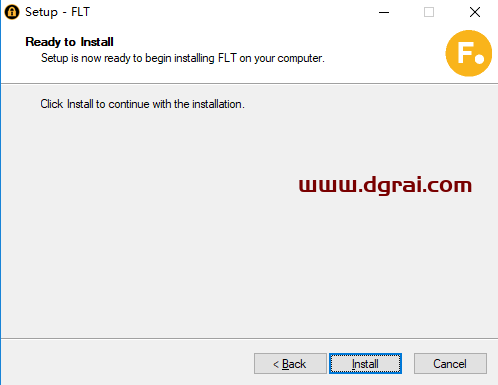
12、等待即可
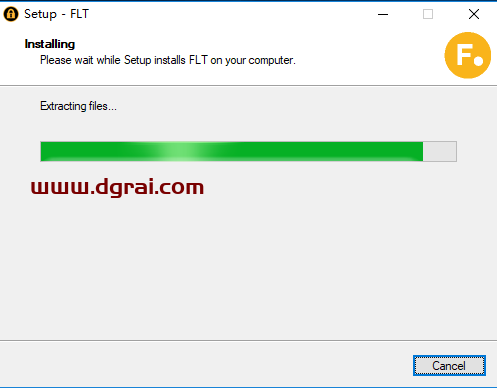
13点击finish
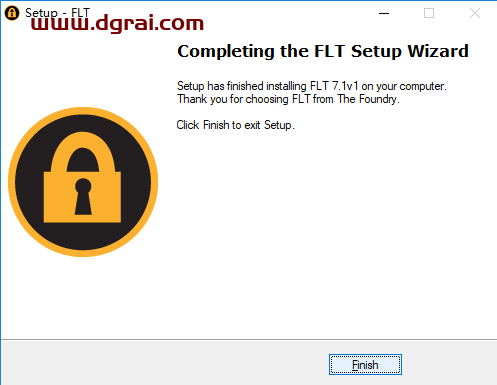
14、按“WIN+R”快捷键,打开运行界面,输入“services.msc”指令,点击“确定”
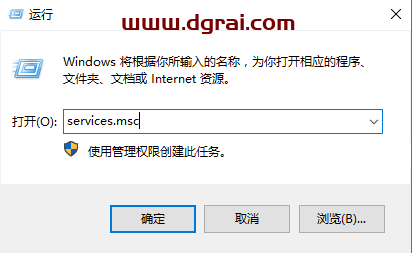
15、找到Foundry License Server,点击停止服务
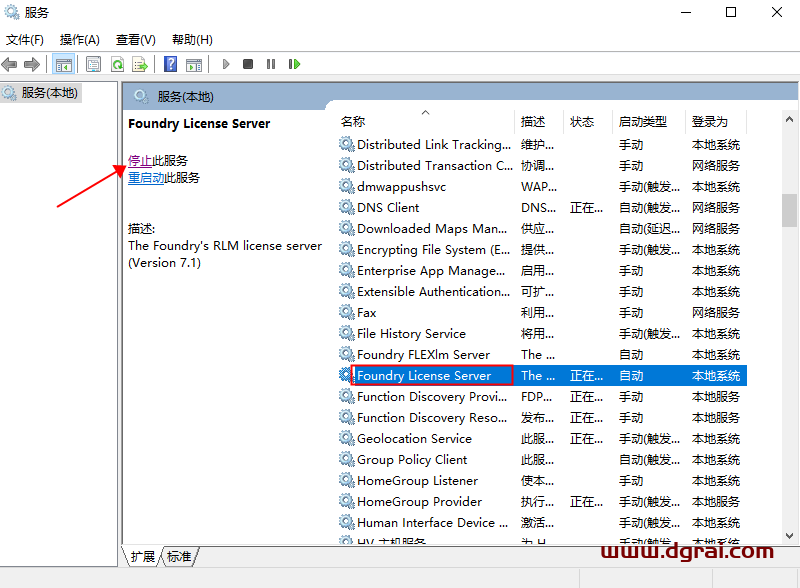
- 将rlm.foundry文件复制到默认C:\Program Files\The Foundry\LicensingTools7.1\bin\RLM\rlm.foundry.exe中,点击替换目标中的文件
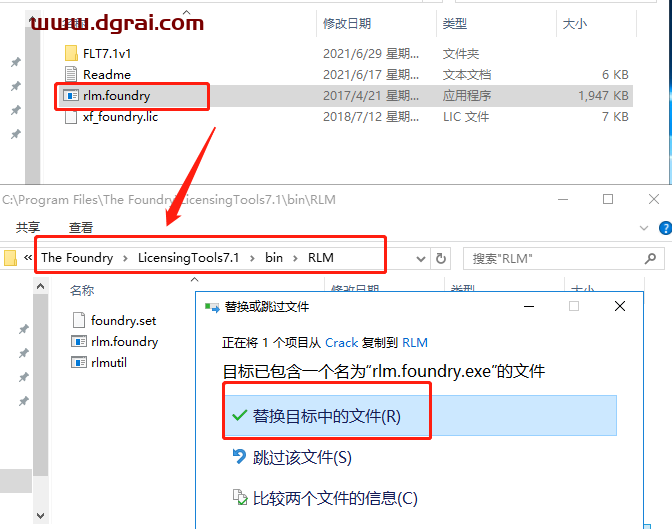
17、在开始中找到Foundry License Utility,右键管理身份运行
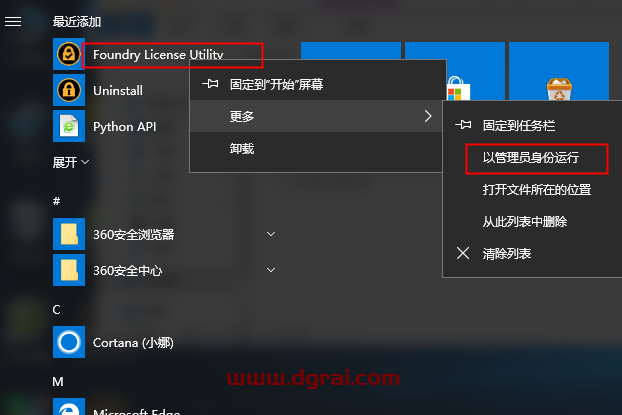
18、选择Diagnostics选项,然后点击Run Diagnostics按钮
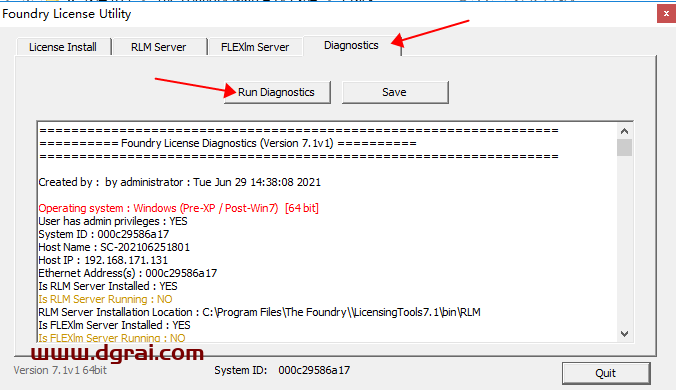
19、以记事本的方式打开xf_foundry.lic文件
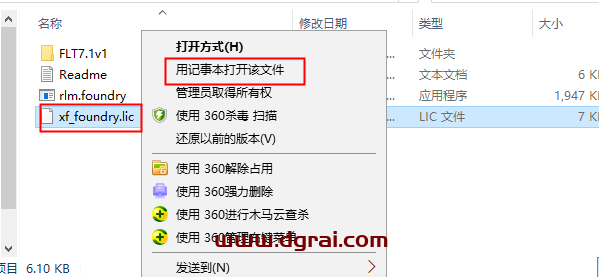
20、将HOST NAME和MAC ADDRESS分别进行替换。HOST NAME为你的电脑名称,MAC ADDRESS为你的MAC地址,也就是System ID。端口如果不指定默认为5053
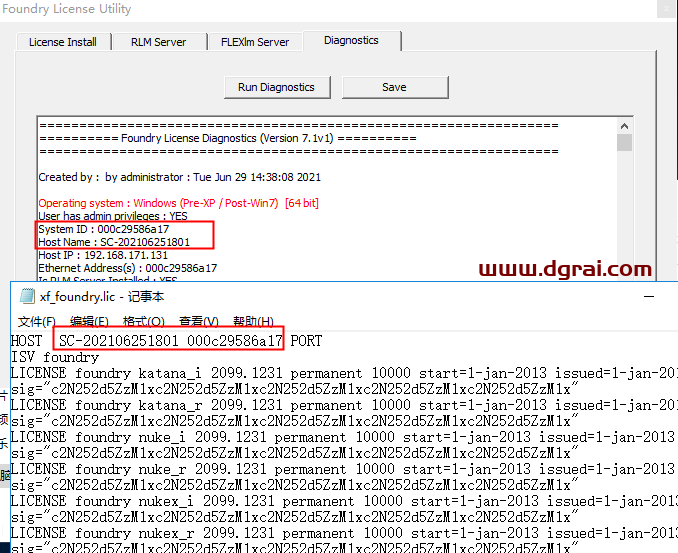
(图 20)
21、保存xf_foundry.lic文件并将它复制到C:\ProgramData\The Foundry\RLM or C:\Program Files\The Foundry\LicensingTools7.1\bin\RLM\
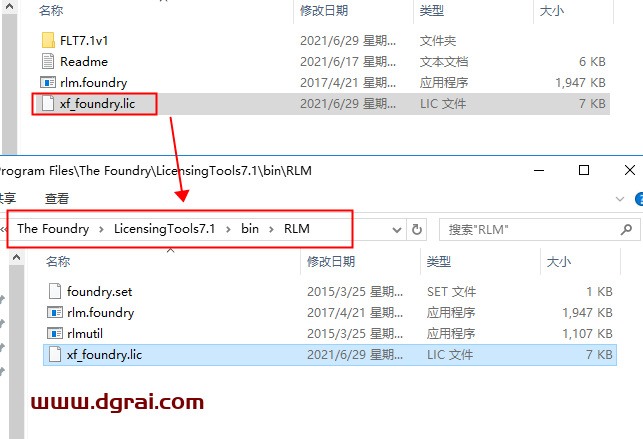
22、打开服务文件夹,启动刚才停止的服务Foundry License Server
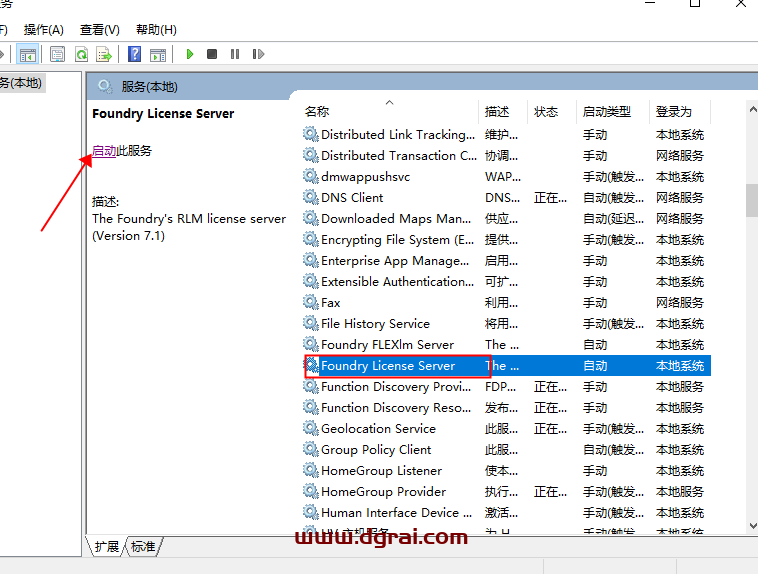
23、运行安装的软件,出现License Error。依次选择Install License—Use Server
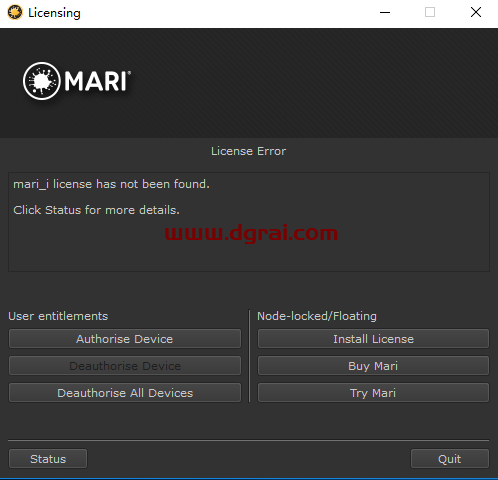
24、选择Use Sever
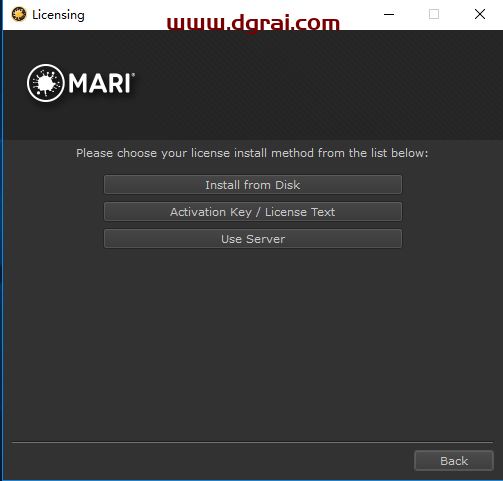
25、地址栏输入:端口号@ip地址,许可证默认的端口为5053,那么这里就是5053@127.0.0.1,点击install。到这里PJ完成可以开始使用了
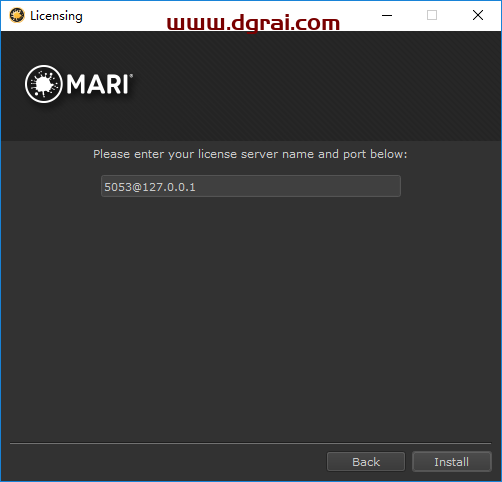
相关文章